Configuración de D-Link Dir-300 B6 Beeline

- 1482
- 275
- Soledad Adorno
Le recomiendo que use las instrucciones nuevas y más relevantes para cambiar el firmware y configurar el enrutador para un trabajo sin precedentes con Beeline Provider
Ir
Cm. También: configurar el video del enrutador Dir-300
Así que hoy te contaré cómo configurar D-Link Dir-300 Rev. B6 para trabajar con el proveedor de Internet Beeline. Ayer escribí las instrucciones para configurar los enrutadores WiFi D-Link, que, en general, es adecuado para los proveedores de acceso a Internet, pero un análisis fugitivo me hizo abordar de manera diferente el tema de escribir instrucciones para configurar un enrutador. Actuaré sobre el principio: un enrutador - un firmware - un proveedor.
1. Conectamos nuestro enrutador

Puertos Wi-Fi D-Link DIR-300 NRU
Supongo que ya ha eliminado DIR 300 NRU N 150 del empaque. Conectamos el cable de red Beeline (el que se había conectado anteriormente a la placa de red de la computadora o que los instaladores acababan de hacer) al puerto en la parte posterior del dispositivo designado "Internet", generalmente tiene una salida gris. Usando el cable conectado al enrutador, conéctelo a la computadora: un extremo en el conector de la tarjeta de red de computadora, el otro en cualquiera de los cuatro puertos LAN de su enrutador de enlace D. Conecte el adaptador de alimentación, encienda el enrutador a la red.
2. PPTP o L2TP Configurar Beeline para D-Link DIR-300 NRU B6
2.1 En primer lugar, para evitar a los titulares más sobre por qué el enrutador no funciona, es aconsejable asegurarse de que la configuración de conexión en la red local no indique direcciones IP estáticas y la dirección del servidor DNS. Para hacer esto, en Windows XP, vaya al panel de control Start -> Control -> Conexiones de red; En Windows 7 -Star -> Panel de administración -> Centro para la administración de redes y acceso general -> a la izquierda, seleccione los "Parámetros del adaptador". Además, lo mismo para ambos sistemas operativos: hacemos clic en la tecla del mouse derecha de acuerdo con la conexión activa en la red local, hacemos clic en las "Propiedades" y verificamos las propiedades del protocolo IPv4, deben buscar lo siguiente:
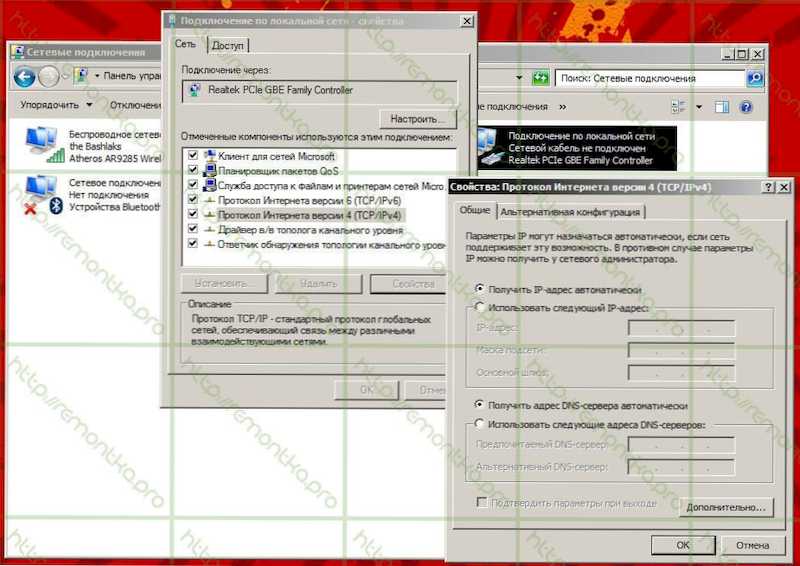
Propiedades IPv4 (haga clic para aumentar)
2.2 Si todo es exactamente como en la imagen, entonces nos movemos directamente a la administración de nuestro enrutador. Para hacer esto, ejecute cualquier navegador de Internet (el programa con el que ve las páginas de Internet) e ingrese la barra de direcciones: 192.168.0.1, Haga clic en Entrar. Debe llegar a la página con una solicitud de inicio de sesión y contraseña, en la parte superior del formulario para ingresar estos datos también es la versión del firmware de su enrutador: esta instrucción para Dir -300nru Rev.B6 para trabajar con el proveedor de Beeline.

Solicitud del inicio de sesión y contraseña Dir-300NRU
En ambos campos presentamos: Administración (Este es el inicio de sesión y la contraseña estándar para este enrutador wifi, se indican en la etiqueta en su lado inferior. Si por alguna razón no encajaba, puede probar las contraseñas 1234, pasar y un campo de contraseña vacía. Si esto no ayudó, entonces tal vez fueron cambiados por alguien. En este caso, deje caer el enrutador a la configuración de fábrica, para esto, mantenga presionado el botón de reinicio en el panel trasero Dir-300 para esto, déjelo ir y esperar aproximadamente un minuto mientras se reinicie el dispositivo. Después de eso, ve de nuevo a 192.168.0.1 e ingrese el inicio de sesión y la contraseña estándar).
2.3 Si todo se hizo correctamente, entonces debemos ver al siguiente vagabundo:
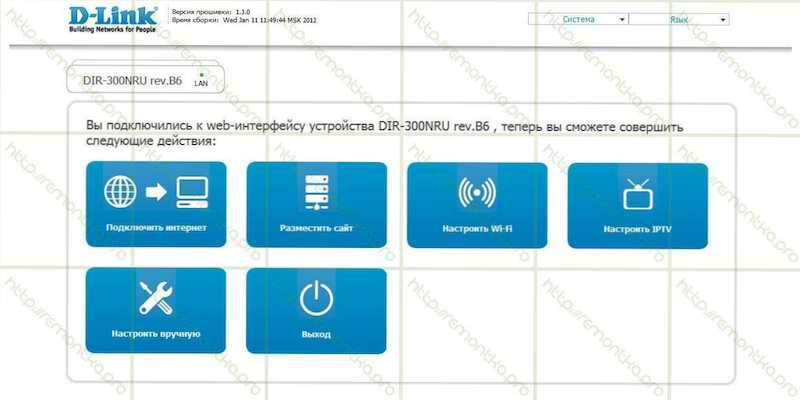
La pantalla de configuración inicial (haga clic, si necesita aumentar)
En esta pantalla, seleccione "Establecer en manualmente". Y llegamos a la página siguiente de la configuración de revelación de Dir-300NRU.B6: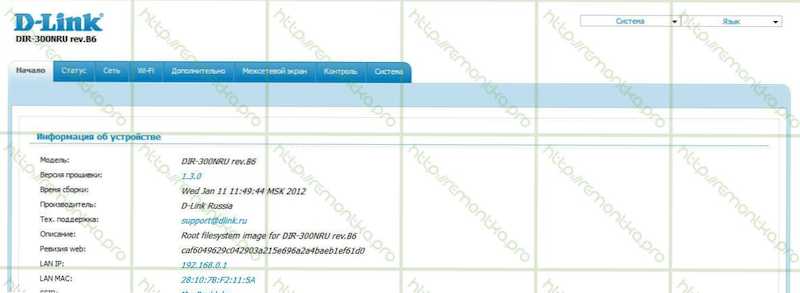
Comience a comenzar (haga clic para aumentar)
En la parte superior seleccionamos la pestaña "Red" y vemos lo siguiente:
Compuestos Wi-Fi Joater
Siéntase libre de hacer clic en "Agregar" y pasar a una de las etapas principales: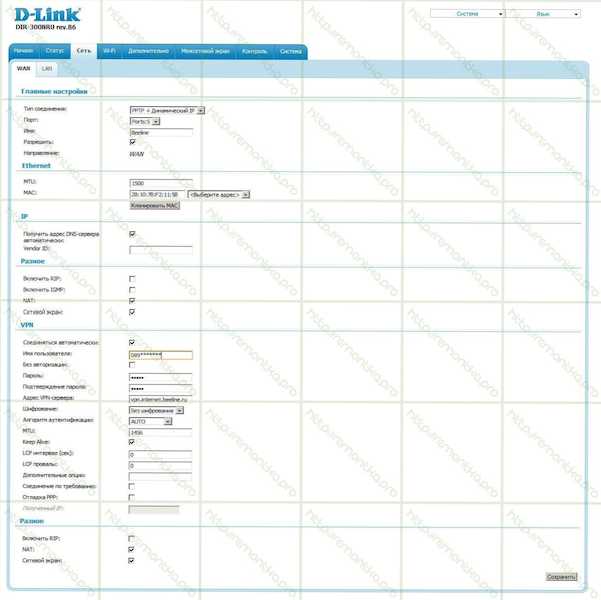
Wanl Smeminging para Beeline (haga clic para ver en su totalidad)
En esta ventana, debe elegir el tipo de conexión WAN. Hay dos tipos disponibles para el proveedor de Internet Beeline: PPTP+IP dinámica, L2TP+IP dinámica. Puedes elegir cualquier. UPD: No. Nadie, en algunas ciudades solo funciona L2TP No hay diferencia fundamental entre ellos. Sin embargo, la configuración diferirá: para PPTP, la dirección del servidor VPN será VPN.Internet.Línea recta.Ru (como en la imagen), para L2TP - TP.Internet.Línea recta.freno. Ingrese el nombre de usuario y la contraseña emitidos por Beeline para el acceso a Internet, así como una confirmación de contraseña. Observamos las casillas de verificación "conectar automáticamente" y "mantener vivo". Los parámetros restantes no necesitan cambiarse. Clic en Guardar".
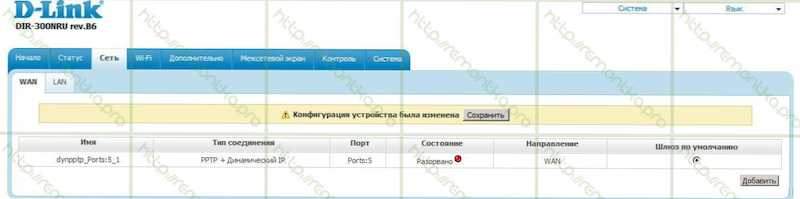
Conservación de una nueva conexión
Haga clic en "Guardar" una vez más, después de lo cual la conexión ocurrirá automáticamente y, pasando a la pestaña "Estado" del enrutador WiFi, debemos ver la siguiente imagen:
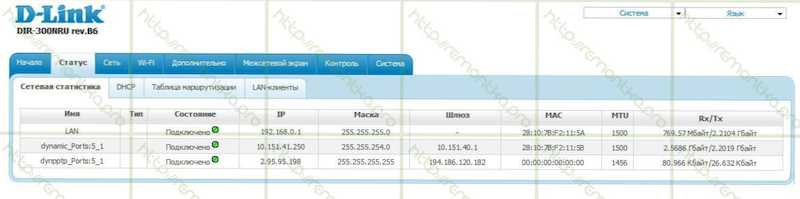
Todas las conexiones están activas
Si tiene todo como en la imagen, entonces el acceso a Internet ya debería estar disponible. Por si acaso, para aquellos que se encuentran por primera vez en los enrutadores de Wihifai, cuando lo usan, ya no necesita usar ninguna conexión (Beeline, VPN Connection) en su computadora, el enrutador ahora se dedica a su conexión.
3. Configuramos la red WiFi inalámbrica
Vamos a la pestaña Wi-Fi y vemos: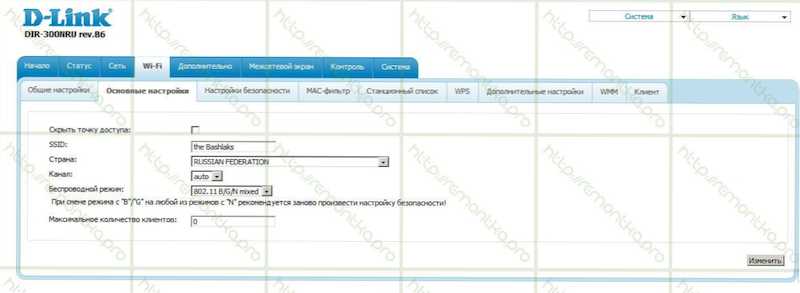
Configuración SSID
Aquí establecemos el nombre del punto de acceso (SSID). Puede ser cualquier cosa a su discreción. También puede establecer otros parámetros, pero en la mayoría de los casos la configuración predeterminada es adecuada. Después de establecer SSID y presionados "Cambiar", vamos a la pestaña "Configuración de seguridad".
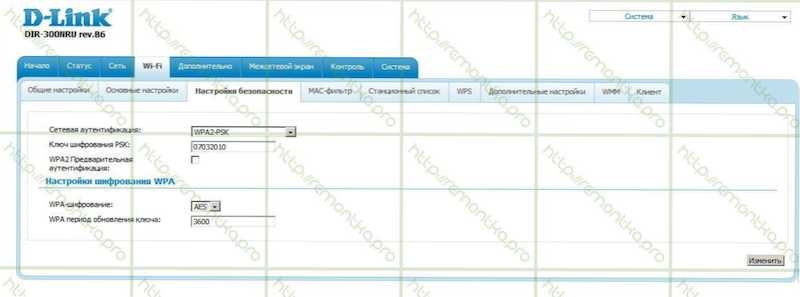
Configuración de seguridad de Wi-Fi
Elija un modo de autenticación WPA2 -PSK (óptimo si su tarea no es permitir que sus vecinos usen su Internet, pero desea tener una contraseña relativamente corta y memorable) e ingrese una contraseña que consta de al menos 8 caracteres y que deberán hacerlo Se utilizará al conectar computadoras y dispositivos móviles para una red inalámbrica. Guardamos la configuración.
Listo. Puede conectarse al punto de acceso creado desde cualquiera de sus dispositivos equipados con Wi-Fi y usar Internet. UPD: Si no funciona, intente cambiar la dirección del enrutador LAN a 192.168.1.1 en Configuración - Red - LAN
Si tiene alguna pregunta relacionada con la configuración de su enrutador inalámbrico (enrutador), puede preguntarlas en los comentarios.

